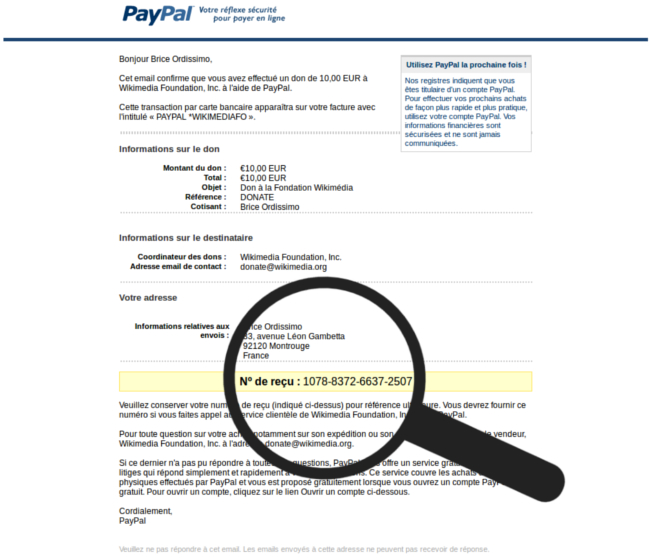Payer via Paypal avec une carte bleue en toute sécurité - Fiches pratiques
PayPal est actuellement la référence en matière de paiement sécurisé sur internet.
Payer avec PayPal – c'est sécurisé, simple et gratuit :
PayPal crypte et sécurise vos informations bancaires et ne les communique jamais au destinataire de vos paiements. Payer en ligne avec PayPal n'est pas plus compliqué et ne vous coûte pas plus cher qu'avec votre carte bancaire.
Nous allons voir étape par étape comment payer via Paypal avec une carte bleue. Pour cela, nous allons prendre un exemple très simple de paiement sur internet : un don à Wikipédia.
1Sur la page d'accueil, je clique sur l'icône "Internet" dans la barre des applications en bas à gauche de mon écran.

2Rechercher le site "Wikipédia" sur internet.
Me voici sur la page d'accueil du site internet Ordissinaute.fr, j'écris le nom de ma recherche, en l’occurrence "Wikipédia" dans le cas présent, puis je clique sur "Rechercher".
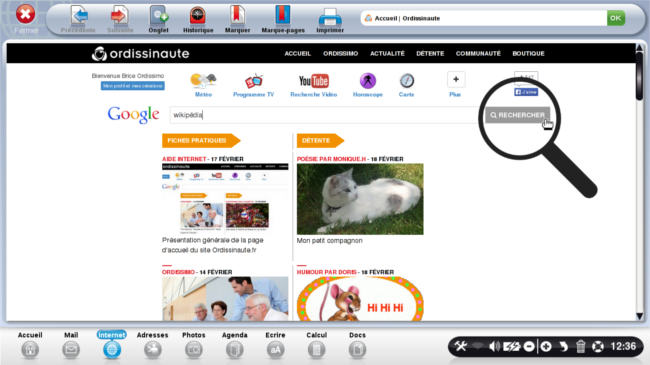
3Effectuer un don à Wikipédia.
a. Toutes les recherches correspondant à ma requête apparaissent, je clique sur le premier lien concernant le Wikipédia : fr.wikipedia.org/.
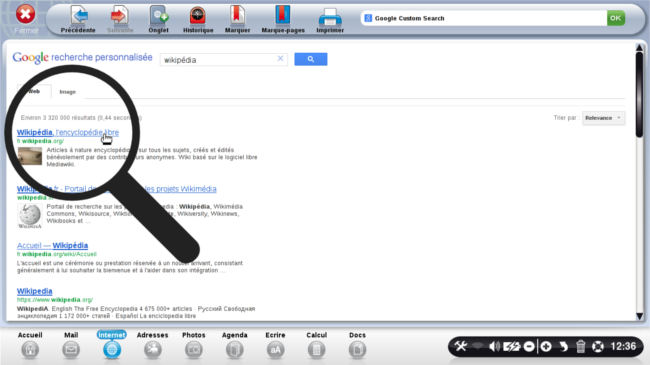
b. J'arrive à présent sur la page d'accueil du site fr.wikipedia.org/.
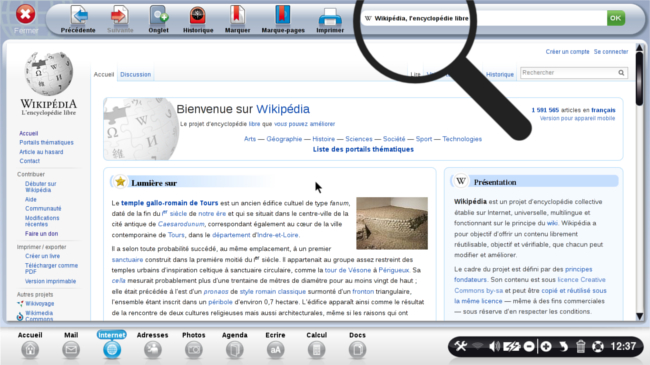
c. Dans le menu à gauche, dans la rubrique "Contribuer", je clique sur "Faire un don".
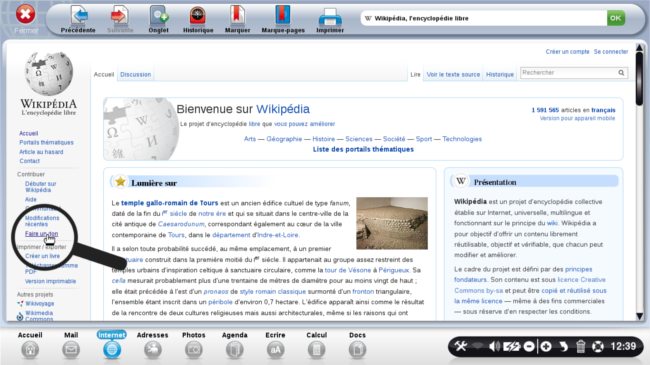
4 Choix de ma méthode de paiement.
Sur Wikipédia, comme chez n'importe quel marchand sur internet, j'ai le choix entre payer par carte bleue directement ou par l'intermédiaire de PayPal (Paypal ne communique pas les informations de la carte bleue au marchand).
Dans la partie à droite, sur fond gris, je clique sur le montant choisi, puis je clique sur le bouton "PayPal".
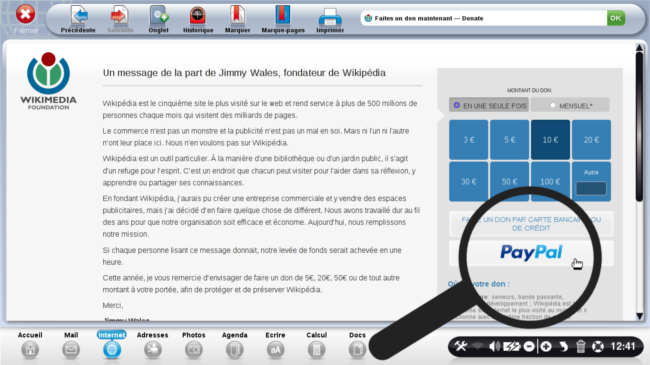
5Paiement via PayPal sans créer de compte PayPal.
En dessous de la phrase "Vous n'avez pas de compte Paypal", je clique sur "Continuer".
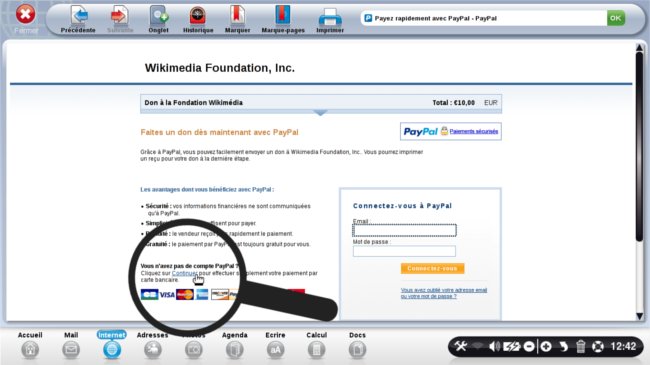
6Payer avec PayPal.
a. Remplir le formulaire Paypal de paiement par carte bleue.
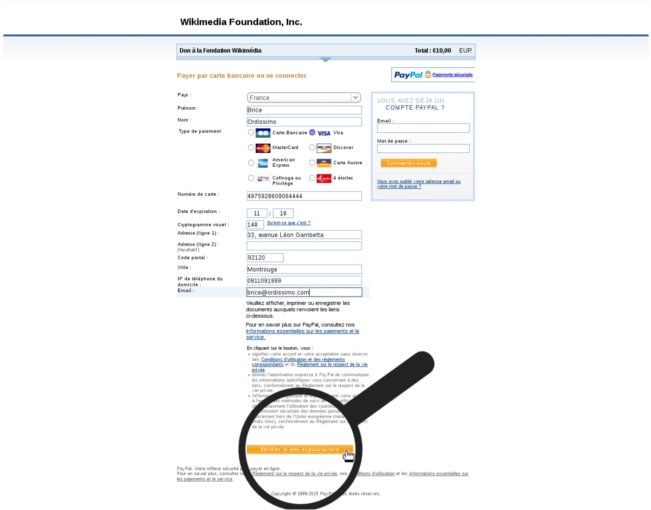
- Dans le menu déroulant "Pays", France est sélectionné par défaut, je le laisse tel quel si je réside en France.
- Dans le champ "Prénom", je rentre mon prénom.
- Dans le champ "Nom", je rentre mon nom.
- Dans le menu "Type de paiement", je clique sur le bouton correspondant au type de paiement que je vais utiliser.
- Dans le champ "Numéro de carte", je rentre les 16 chiffres de mon numéro de carte bleue.
- Dans les 2 petits champs "Date d'expiration", je rentre les chiffres correspondant au mois et à l'année de la date d'expiration de ma carte bleue.
- Dans le champ "Cryptogramme visuel", je rentre les 3 chiffres au dos de ma carte bleue.
- Dans le champ "Adresse (ligne 1)", je rentre mon adresse ; je peux utiliser le champ "Adresse (ligne 2)" si je n'ai pas assez de place.
- Dans le champ "Code postal", je rentre mon code postal.
- Dans le champ "Ville", je rentre le nom de ma ville.
- Dans le champ "N° de téléphone du domicile", je rentre mon numéro de téléphone fixe.
- Dans le champ "Email ", je rentre mon adresse email.
- Je clique sur le bouton jaune-orangé "Vérifier le don et poursuivre" pour accepter les conditions d'utilisation.
b. Confirmer le paiement par PayPal.
Je clique sur le bouton jaune-orangé "Faire un don de 10 EUR maintenant".
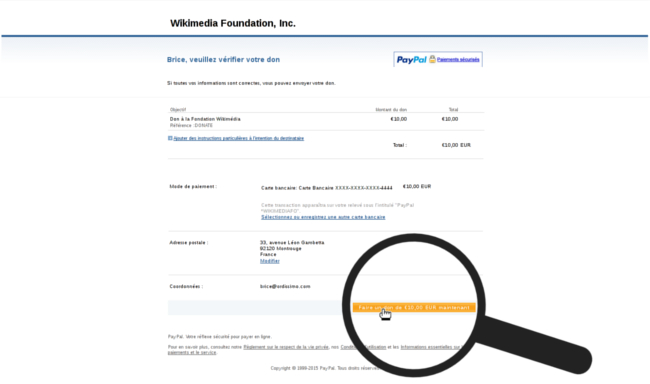
7Confirmation du paiement.
a. PayPal me confirme que mon paiement a bien été effectué par une phrase commençant par mon prénom puis "votre don a bien été effectué."
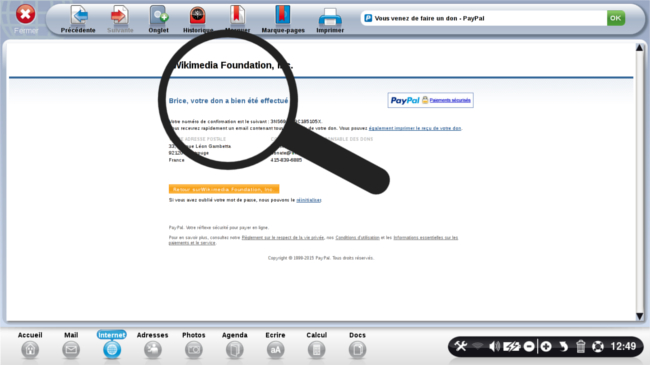
b. Je clique sur l'icône "Mail" dans la barre des applications en bas à gauche de mon écran afin d'avoir une confirmation par mail de mon paiement.
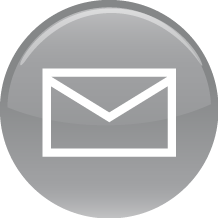
c. Dans ma boîte mail, je reçois un mail de confirmation avec un numéro de reçu à conserver.